Feature Rotator
Feature RotatorはFire TVユーザーインターフェイスの最も目立つ掲載枠で、視聴者がデバイスの電源を入れた瞬間やストリーミングを開始する前に視聴者にはたらきかけます。「ホーム」、「映画」、「テレビ」、「アプリ」、「ゲーム」のタブのアバブザフォールドにあります。これらの各タブには、6つのコンテンツ用のスロットがある掲載枠が含まれています。
このFeature Rotatorは、「背景画像」、「ロゴ画像」および「動画」の3つのアセットで構成されています。以下は、各アセットの詳細とその他の要件です。
エクスペリエンスの概要
Fire TVデバイスの電源を入れると、Feature Rotatorの「詳細はこちら」ボタンがフォーカスされた状態で視聴者のコネクテッドTVジャーニーが始まります。その後、静止画像が終了し、音声付きのフルスクリーン自動再生動画が始まります。この状態で動画の視聴を続けることも可能ですが、リモコンの左右ボタンでローテーター内の他のコンテンツに移動することも可能です。
動画の再生が完了すると、最初の静止画像が再びエンドスレートとして表示され、その後ローテーター内の他の項目が表示されます。
クリエイティブをクリックすると、広告のリンク先が開き、そこでコンテンツの視聴、購入、ダウンロードが可能になります。サポートされているリンク先を参照してください。
クリエイティブガイドライン
選択状態
未選択

動画再生

選択済み

アセット仕様
| 画像コンポーネント | 未加工アセットの要件* | 最終ファイル要件 |
| 背景画像 | サイズ: 1920 x 720px、またはそれ以上 フォーマット: PSD(高品質でレイヤー化されている) | サイズ: 1920 x 720px 最大ファイル容量: 450 KB フォーマット: JPG(ベースライン) |
| ロゴ画像 | サイズ: 640 x 260px、またはそれ以上 フォーマット: PSD(高品質でレイヤー化されている)、 AI、EPS、またはSVG | サイズ: 640 x 260px 最大ファイル容量: 450 KB フォーマット: PNG |
| 動画コンポーネント | サイズ | 最大ファイルサイズ | フォーマット | 再生時間 |
| 動画** | 1920 x 1080px | 500 MB | MP4、M4V、MOV、MPEG | 5~21秒(JPの場合最大30秒まで可能) |
*未加工アセットは有料広告キャンペーンにおいて必須です。すべてのアセットチェックリストをご覧ください。
**動画はすべてのキャンペーンにおいて必須です。非有料広告の場合、予告編動画は6MB以下でMP4形式でなければなりません。
広告コンテンツの制限
Fire TVですべての年齢層の人に最適な利用体験を提供するため、Amazonはクライアントと提携して、すべてのオーディエンスに適した広告を掲載しています。Fire TV広告コンテンツはすべて、Amazonのクリエイティブ承認ガイドラインおよびFire TVガイドラインおよび承認ポリシーに準拠している必要があります。広告主様は、送信前にこれらのガイドラインを念頭に置いてコンテンツを確認する必要があります。
背景画像
セーフゾーン

画像の基本的な要素が黄色のセーフエリアの範囲内にあることを確認します。主要な登場人物の顔や商品など、基本的な要素をセーフエリアの範囲外に配置すると、ナビゲーションUIまたはロゴコンテンツによって隠れることがあります。法的テキストと評価ラベルは緑色のエリアに配置されます。
例

要件
サイズ: 1920 x 720px
フォーマット: JPEG
最大ファイルサイズ: 450KB
✔以下は推奨されています。
- 映画のような美しい画像を使用する: 訴求力が高く、広告のコンテキストを伝える画像を使用します。
- エンターテイメント広告: プロモーション対象コンテンツを特徴とした画像を使用します。
- エンターテイメント以外の広告の場合: 広告対象ブランド、商品、サービス、またはプロモーションイベントに関するストーリーを視聴者に伝える画像を使用します。背景画像の被写体が、ロゴ画像に使用されている広告コピーと一致していることを確認してください。
- 実際の商品: 画像は、広告対象商品、その商品を使用しているお客様が表示されているか、ブランドに焦点が当てられている必要があります。
- サービス商品: 画像は、広告掲載されているサービスやアメニティを使用しているお客様が表示されているか、ブランドに焦点が当てられている必要があります。
- ブランドに焦点を当てた画像: ブランドに焦点を当てた画像は、ブランドのキャラクター(ブランドのマスコット、アンバサダー、ブランドのコマーシャルのキャラクターなど)を特徴としたものでなければなりません。また、ブランドのイベント(アウトドア用品の会社のハイキングイベントなど)が表示されているか、ブランドのイラストが含まれている必要があります。ブランドに焦点を当てた画像は、明確なブランドのストーリー、またはブランドの商品やサービスについて伝えるものでなければなりません。広告のコンテキストが伝わらない画像(一般的なパターンや図形など)は使用できません。
- 高品質な画像を使用する: 背景画像は、ハイビジョンテレビ(HDTV)で鮮明に見えるものでなければなりません。拡大画像は使用しないでください。画像のレタッチは写実的にし、グラデーション、シャドウ、視点に関係する不具合がないようにしてください。
- バランスを考える: 左側にロゴがオーバーレイされる十分なスペースがある画像を使用します。
- スペースを最大限に活用する画像を使用する: 背景画像の端まで拡大された、単一の画像アセットを使用します(フルブリード)。要件を満たしている場合は、次のシナリオも許可されています。
- 背景画像全体を占めるのに十分な大きさではない、単一の画像: 画像アセットは、背景画像の少なくとも右半分(50%)を占め、端に隙間がないようにする必要があります。また、空白のスペースを埋めるために、端に隙間がないようにして背景画像の左側に視覚的処理を追加することもできます。単一のタイトルの場合は、画像アセットと追加の視覚的処理の間を直線的に分割(垂直線)しないでください。
- 1つの画像に複数の画像を表示する必要があります: 組み合わせ画像には、画像アセットを配置するための端から端までの背景がなければなりません。組み合わせ画像の構成はバランスが取れており、画像アセットの主要な被写体が優先的に配置されている必要があります。無地の背景、または画像アセットと関係のない視覚的処理は使用しないでください。
- 必要に応じてテキストのみを使用する: ガードレール付きの背景画像アセットではテキストを使用できます。
- ロゴ画像に主なメッセージを表示する: 最も重要な情報は、メインロゴのロックアップに記載する必要があります。
- 必要な情報のみを含める: メッセージは明確でなければなりません。
- テキスト/ロゴを含めて、追加のコンテキストや詳細(表彰、イベントの詳細、受賞歴など)を提供できます。
- 背景のテキストとロゴを読みやすくする: セーフゾーン内に収める必要があり、追加の背景要素とのコントラストをつける必要があります。
- 18ptのArial Regular/Amazon Emberの最小フォントサイズを使用してください。
- 背景の行数は最大2行にする。
- 背景のロゴやテキストは、構成と自然に一体化させる。
- 奥行きを利用する: 画像内のフィールドの奥行きに変化を持たせると、良い背景になります。
- 右側に被写体を配置: メインの被写体は画像の右側に配置します。
- アプリがVSK対応の場合: Alexaの吹き出し「Alexa、_____で___を再生して。」を含めます(ボイススキルキット対応アプリのガイドラインを参照)。
✔ 使用可

このクリエイティブには、広告対象商品が表示されています。
✔ 承認済み

このクリエイティブには、広告対象商品を使用しているお客様が表示されています。
✔ 使用可

このクリエイティブには、広告対象サービスを使用しているお客様が表示されています。
✔ 承認済み

このクリエイティブには、広告対象サービスのコンテキスト(飛行機)が表示されています。
✔ 使用可

このクリエイティブは、ブランドのマスコットを特徴としています。
✔ 承認済み

このクリエイティブには、ブランドがスポンサーを務めるイベントを特徴とした画像が表示されます。
✔ 使用可

このクリエイティブには、ブランドの商品のコンテキストを伝える、ブランドのイラストが表示されています。
✘ 未承認

理由 このクリエイティブのイラストは一般的なもので、ブランドストーリーを明確に表現するのに役立ちません。
✔ 承認済み

✘ 未承認

✔ 承認済み


✘ 未承認



✔ 承認済み


✘ 未承認


✔ 承認済み

✘ 未承認
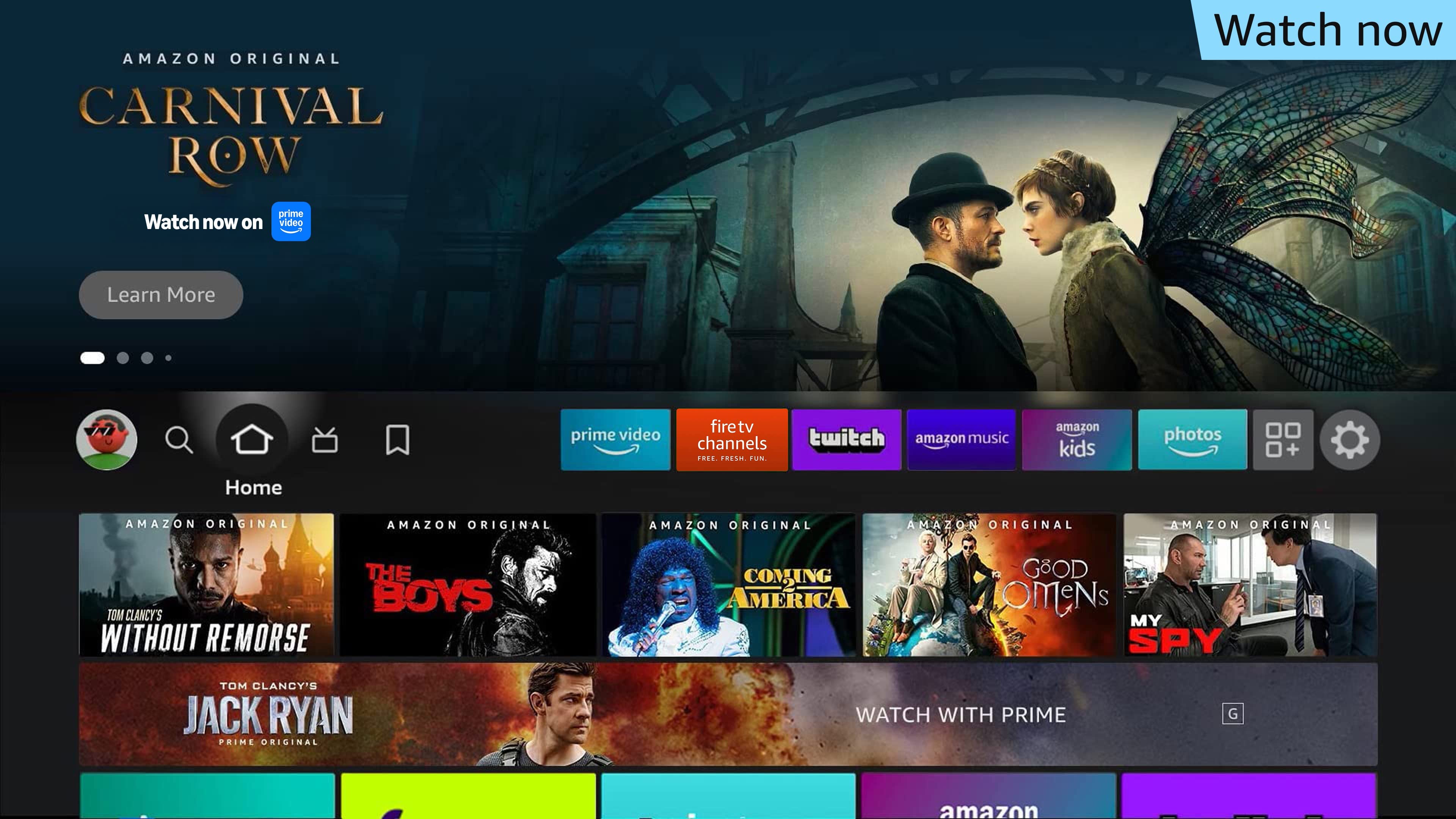
このクリエイティブには明確で
視覚的な階層のテキストが含まれており、
コンテキストの詳細を提供しています。
このクリエイティブには
競合する階層が含むテキストが含まれており、
ロゴのコンテンツが繰り返されています。
✘ 以下は禁止されています。
- 頭や顔をトリミングする: セーフゾーンを使用して、頭と顔の配置を確認します。
- 被写体を左側に配置する: メインの被写体は、UIによって隠れる可能性があるため、左側に配置しないでください。
- QRコードを埋め込む: QRコードを背景画像に含めることはできません。
- ごちゃごちゃした画像を使用する: 被写体が多すぎたり、細部が細かすぎたりする画像を使用しないでください。上部の64pxには、主要なコンテンツや要素が含まれないようにしてください。
- 白または明るい背景のグラフィックの使用を避ける: 主に白または明るい背景は、目に負担がかかり、UI要素のコントラストが不十分になります。このような背景を使用する場合は、明度や彩度を下げる必要があります。
- 背景画像全体をテキストで埋める: 背景のテキストが画像の主要な、または唯一のオブジェクトであってはなりません。
- 冗長なメッセージを使用する: ロゴのロックアップから背景画像のテキストが繰り返されないようにしてください。
- 背景をロゴで埋めつくす: 必要のない場合はロゴの繰り返しを避けてください。
- ロゴ画像の過度の主張: 背景画像のテキスト/ロゴは、メインロゴのロックアップと競合しないようにしてください。
✔ 承認済み

✘ 未承認

ロゴ画像
例

ロゴ要素

1: ロゴのフル画像アセットサイズ
2: コンテンツタイトルのロゴまたはブランドロゴ
3: CTAテキストまたはブランドの見出し(任意)
4: コンテンツプロバイダーのロゴまたは二次的なブランドロゴ
要件
サイズ: 640 x 260px
フォーマット: 24ビットPNG(RGBカラー)
最大ファイルサイズ: 450KB
✔ 推奨されること
- ロゴのロックアップには必要な情報のみを含める: ロゴ要素は最大4行まで入力できます。これにより、ロゴのロックアップの視覚的な階層を明確にするのに役立ちます。
- 視覚的階層を明確にする: 最も重要な情報が視覚的に最も優先される必要があります(例:コンテンツのロゴが他のロゴ要素より際立つようにする)
- ロゴのロックアップを左揃え、垂直中央に配置する。 ロゴ画像の少なくとも1つの要素を左揃えに配置する必要があります
- コンテンツが良く見えている状態を維持する: ロゴは背景アセットに対してコントラストがなければなりません。
- テキストは判読可能なサイズに維持する: CTAテキストは、少なくとも24ptのArialレギュラー(または同等のフォント)である必要があります。追加のロックアップ要素が14ptを下回る場合は、削除することを検討してください。
- テクスチャーを使用する: ロゴは、テクスチャーやエフェクトを使って背景とコントラストを付けることができます。
- 奥行きを使用する: 特徴的なロゴには、奥行きや遠近法を使用することができます。
- シンプルで明確なCTAを使用する: CTAにはシンプルなメッセージを表示し、「今すぐ視聴」、「前話までをおさらい」など、お客様に期待されている行動を伝える必要があります。
- CTAテキストに「詳細はこちら」や「今すぐチェック」は使用しないでください(コンテンツがAmazon内で購入できる商品にリンクしている場合)。CTAテキストは、更新されたFire TV UIのボタンに既に含まれているからです。
- CTA(コールトゥアクション)テキストにその他のグリフ(例:矢印や下線など)を含めること、またはボタンとして装飾することは禁止されています。
- 関連性が高い場合、イベント情報、日付、時刻を含める。 たとえば、次のようなものがあります。 「9月8日午後8時(ET)にシリーズ最終回をご覧ください」、「9月8日午後8時(ET)のシーズンプレミア前にキャッチアップ」。
✔ 承認済み

✘ 未承認

✔ 承認済み

✘ 未承認

理由 ロゴのロックアップが、Fire TVのUI要素とその下のコンテンツ行で左に揃えられていません。
✘ 以下は禁止されています。
- QRコードを埋め込む: QRコードをロゴ画像に含めることはできません。
- 低品質のロゴをエクスポートする: エクスポートには、オリジナルの高品質のロゴのみを使用してください。
- 価格を大きなフォントで表示する: 価格の最大フォントサイズは、48ptのArial Bold(または同等のフォント)です。
- 暴力的、脅迫的、暗示的、挑発的、または一般的なオーディエンスに不適切な言葉の使用。
動画
セーフゾーン

例
要件
動画再生時間: 5~21秒(JPの場合最大30秒まで可能)
動画コーデック: H.264、prores
動画ビットレート: 最小 = 2000kbps
ビデオ解像度: 最小の高さ = 1080 ピクセル、最小幅 = 1920 ピクセル
動画アスペクト比: 16:9
動画ストリーム数: 1
ビデオクロマサブサンプリング: TRUE
オーディオコーデック:aac
オーディオビットレート: 最小 = 128kbps
オーディオフォーマット:ステレオ、モノラル、5.1
オーディオストリーム数: 1
ラウドネス値:-24 LKFS +/- 2dB
トゥルーピークレベル:-2dB
*ファイルサイズ: 最大 = 500MB
*ファイルコンテナ形式: MOV、MP4、MPEG、M4V
*非有料広告の場合、動画は6MB以下でMP4形式でなければなりません。
- 動画はすべての要件を満たしている必要があります。元のアセットに対する編集は行いません。
- 動画は、コンテンツから注意をそらすような静的な視覚要素なしで表示することをお勧めします。これには次のものが含まれますが、これらに限定されません。
- 黒い枠線(レターボックスまたはピラーボックス)
- 静的フレームまたは装飾枠線
- パーマネントオーバーレイ
- 不要なグラフィック要素
- 固定ロゴ
- 装飾フレームまたはビネット
- 次のような偽の機能やCXハードブロッカーを模倣する要素を動画に表示してはなりません。
- 機能しないUIコンポーネント(再生ボタン、スライダー、ボリュームコントロール)
- 人工的なカーソル移動またはクリックインジケーター
- 動画プレーヤーの模倣インターフェイス
- 偽のソーシャルメディア要素
- 模擬インタラクティブオーバーレイ
- 偽のプログレスバー
✔ 以下は推奨されています。
- 訴求力の高い動画を使用する: 予告編動画は、本編の主要な登場人物やシーンを紹介し、お客様に期待を起こさせるものでなければなりません。エンターテイメント以外の広告の場合、動画は広告対象ブランド、商品、またはサービスについてのストーリーを伝えるものでなければなりません。
- 高品質の動画を提供する: ビットレートの高い動画ソースは、圧縮アーティファクトを防ぎます。
- 制御された音量を使用: 動画の音量が正規化されている(低すぎたり高すぎたりしない)ようにします。
- 解像度が正しいことを確認する: 動画の解像度は、1920 x 1080pxにする必要があります。
- プロバイダーのロゴを含むシンプルな最終スライドを含める: スライドの再生時間は3秒以内にしてください。
- 広告が表示される地域の主要言語を動画で使用する。
✘ 以下は禁止されています。
- 主要な被写体、テキスト、ロゴをセーフゾーン内に配置する: 赤色のエリアはUI要素によって隠れます。以下の例は承認されません。
- 性的なコンテンツが含まれる: 動画にヌードや性的な内容が含まれていないことを確認してください。
- 透かしやロゴ: メインの動画コンテンツから焦点をそらす可能性があるため、動画内に透かしやロゴのオーバーレイを含めないことをおすすめします。ただし、次のガイドラインを満たしている場合は、該当するオーバーレイが許可されます。
- ロゴがセーフゾーン内に配置されている。
- ロゴにより、動画内の主要なコンテンツ(俳優の顔など)やその他のテキストが隠されていない。
- 暴力/流血/露骨な画像が含まれる: 動画に流血や暴力の場面、大人向けの露骨な言葉が含まれていないことを確認してください。
- 暴力的または脅迫的な方法で表現されている武器が含まれている(例:血まみれのものなど)。銃がキャラクターやお客様に向けられている、または発砲行為(武器から出ている弾丸や銃身の周りの煙など)が表現されている。
- 薬物/アルコールが含まれる: 動画に違法行為や薬物/アルコールの使用に関する描写が含まれていないことを確認してください。
- 動画が長すぎる、または短すぎる: 動画の再生時間は5~21秒にしてください。
- 矢印、下線、グリフ、またはボタンの形を含むURLまたはアプリ名を含めてください。
- 動画をカスタムアスペクト比に編集する際に、シーンの主要な部分を切り取る。
- 動画に字幕を含める。
- 動画全体に静止画を表示する。


✔ 推奨されること

✘ やってはならないこと

✔ 推奨されること

✘ やってはならないこと

✔ 承認済み

✘ 未承認

コンテンツ評価ラベル
コンテンツ評価ラベルのセーフゾーン(背景画像)

注: 評価ラベルと法的テキストを配置するための緑色のセクションは、Feature Rotatorにおいて未選択の状態では表示されません。お客様は、選択済みの状態でこの情報を確認できます。
Feature Rotatorのクリエイティブが12/13歳以上のオーディエンス対象と評価される場合は、コンテンツ評価ラベルが必要です。予告編と本編の映画や動画でコンテンツ評価は異なる場合があります。予告編に規制の低い評価が付与されている場合でも、映画や動画の評価ラベルを使用してください。PG-13/TV-MA以上のタイトルには評価ラベルが必要で、マルチタイトルクリエイティブには最も制限の厳しいものが表示されます。コンテンツ評価ラベルは、緑のセーフゾーン内に配置する必要があります。ラベルのデフォルト位置は、PSDテンプレートに含まれています。
コンテンツ評価ラベルが背景画像とうまくなじまない場合(主要なオブジェクトと重なっている場合など)、ロゴ画像に配置することができます。

法的/免責条項テキスト
- お客様にメリットがある場合、法的テキストを最大2行まで配置することが許可される場合があります。
- 登録が必要 – プロモーション対象コンテンツに、Prime Videoの登録以外で追加の有料登録が必要な場合は、次のいずれかの方法で、その旨をクリエイティブ内に明示する必要があります。
- CTA(コールトゥアクション)テキストに含める文言: 「登録して視聴する」、「今すぐ登録して視聴する」など。
- クリエイティブ内の法的テキストとして含める文言: 「登録が必要」など。
- CTA(コールトゥアクション)テキストと法的テキストに含める文言: 「7日間の無料トライアルで見る」のほか、追加の規約文「各種制限が適用されます」など。
- レンタル/購入:宣伝しているコンテンツが、アプリやコンテンツのレンタル/購入のための支払いを必要とする場合は、その旨をクリエイティブ内で明示する必要があります。
- CTA(コールトゥアクション)テキストに含める文言: 「Prime Videoで購入またはレンタル」、「レンタル可能」、「購入可能」、「今すぐ購入」、「購入してストリーミング」、「プライム会員セール」、「今すぐ見る [+ Prime Videoシネマのロゴロックアップ]」など。
- CTA(コールトゥアクション)テキストの標準的なガイドラインが適用されます。
- 主張と根拠:主張と根拠のガイダンスに従ってください。
- 「細かい文字」の法的事項、著作権表示、法的記号や利用規約など、不必要なテキストを使用することは推奨されていません。ランディングページに利用規約の全文または免責条項のコピーを記載することをお勧めします。テキストを追加する場合、白または黒、60%未満の不透明度、14ptの標準Arial(または同等のフォント)に設定し、背景画像の右下(上記に示された、緑色のセーフゾーンの内側)に目立たないように配置する必要があります。
- 注: 評価ラベルと法的テキストを配置するための緑色のセクションは、Feature Rotatorにおいて未選択の状態では表示されません。お客様は、選択済みの状態でこの情報を確認できます。
Feature Rotator

ランディングページ

背景画像
- クリエイティブは、スポンサーシップのテーマで取り上げられているコンテンツ(シングルタイトル/マルチタイトル、スポンサーシップのテーマに沿った一般的な画像)に焦点を当てる必要があります
- ブランドを前面に押し出した画像が許可されるのは、スポンサーシップのテーマに直接関連する場合、またはスポンサーシップのテーマ画像と組み合わせた場合のみです。
- 評価ラベルの標準ガイドラインが適用されます。
ロゴ画像
ロゴ画像には、次の3つを含めることができます。

- コンテンツタイトルのロゴまたはスポンサーシップのテーマの見出し(例:「ヒスパニック文化遺産月間を祝う」)
- スポンサーシップの詳細
- スポンサーシップメッセージのその他のコンテキスト
- Stream It forwardのメッセージ
- ブランドメッセージ
- スポンサーシップのメッセージとスポンサーのロゴ
- スポンサーシップのテキストには次のメッセージを使用できます。
- 「[スポンサーのロゴ]によって厳選」
スポンサーシップのロゴ画像の例は、PSDテンプレートで確認できます。
予告編動画
- マウスオーバーでFeature Rotatorに再生される予告編は、標準のガイドラインに準拠する必要があります。
- 予告編は、Feature Rotatorクリエイティブで宣伝するコンテンツ(例:アウトドア)を対象とし、スポンサーブランド(例:CloudAir)を対象とすることはできません。
- FTVCのスポンサーシップでは、ブランド動画は許可されていますが、コンテンツスポンサーシップであることを示すために、15秒スポットの前に3秒のビルボードが必要です。
ランディングページ
ランディングページには制限が少なく、スポンサー広告主様のより目立つブランディングを含めることができます。

承認済み/未承認
✔ 承認される

✘ 承認されない
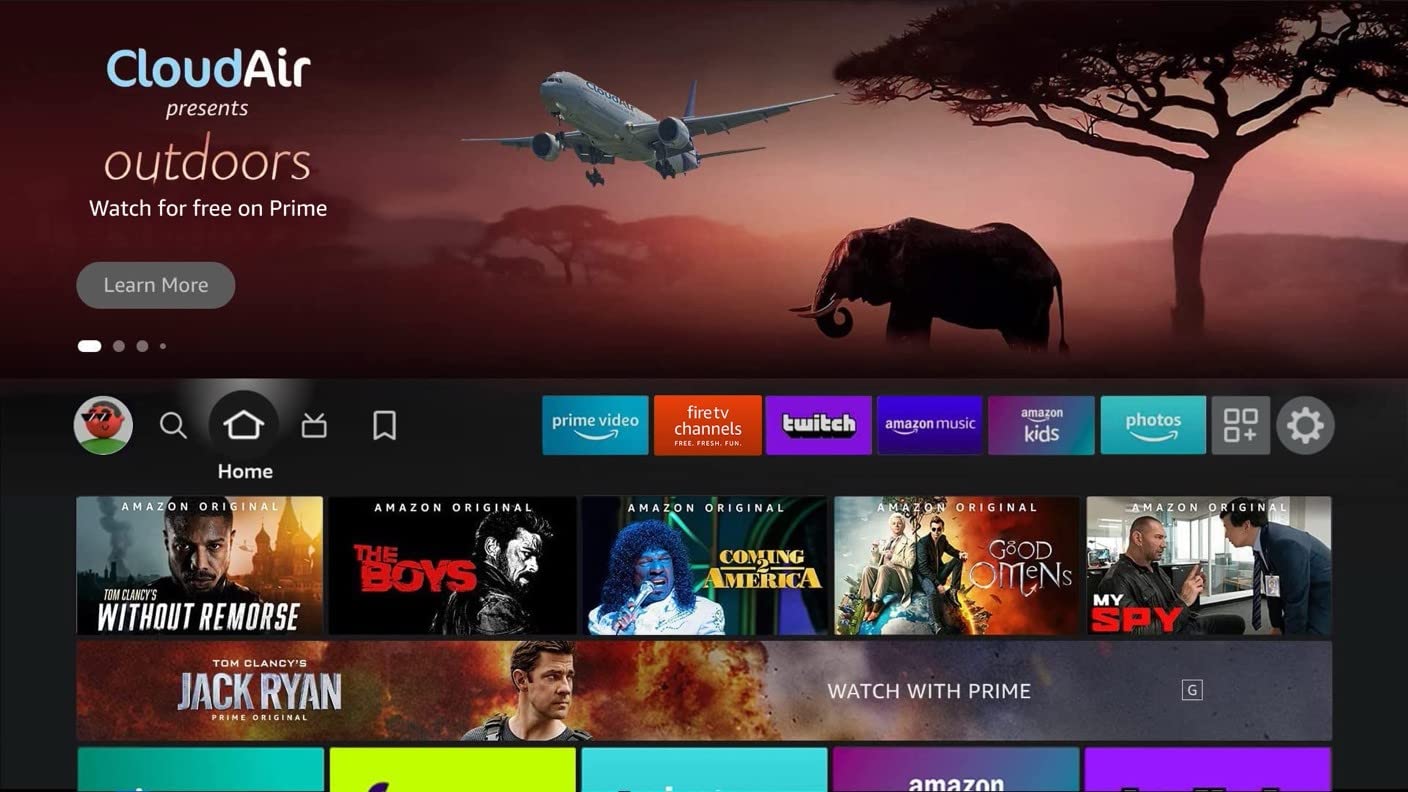
Feature RotatorとVSK対応アプリの音声使用により、お客様は多くの機能を利用することができます。VSK対応アプリのクリエイティブには、Alexaコマンドおよび/またはAlexaの吹き出しを含める必要があります。これにより、お客様はAlexaに頼める内容が視覚的に分かります。
許可されるトリートメントスタイルは2つあります。
オプションA
背景画像アセットにAlexaの吹き出しを含めます。

吹き出しの仕様:

フラグ
吹き出しには、6つの位置のいずれかにフラグを立てることができます。たとえ話し手がフレーム外にいても、常にフラグを話し手に向けます。
書体
吹き出しには、Bookerly Regular Italicが使用されます。各発話の最初と最後には引用符を付け、文頭のみ大文字を使用します。
高さ
吹き出しのサイズは、コーナー半径を基準にして測定します。2行のコピーでは、吹き出しの高さは4ユニットになります。1行のコピーでは、3ユニットの高さになります。
幅
吹き出しは、常に高さよりも横幅を広くする必要があります。
カラー
吹き出しは、白でレンダリングされ、50%の#232F3Eストロークで、その中に含まれる文字のポイントサイズの約20%に重み付けする必要があります。タイポグラフィは#232F3Eでなければなりません。
オプションB
ロゴのアセットにコマンドを含めます。

地域*
- CA
- MX
- US
- BR
- DE
- ES
- FR
- IT
- NL
- UK
- KSA
- UAE
- AU
- IN
- JP
- SG
*ハイライト表示された地域は、有料広告のマーケットプレイスを指します。
アセットチェックリスト
- 参考用の既存の標準広告ユニット
- レイヤードPSD形式の高解像度画像
- JPG、TIFF、PNG形式の高解像度画像(任意)
- ベクトル形式のロゴ(PSD、AI、EPS、SVG)
- キャンペーンコピー
- フォント
- ブランドガイドライン
- 予告編動画(仕様を参照してください)
- クリックスルーURL(該当する場合)
- コンテンツ評価(必要な場合)





